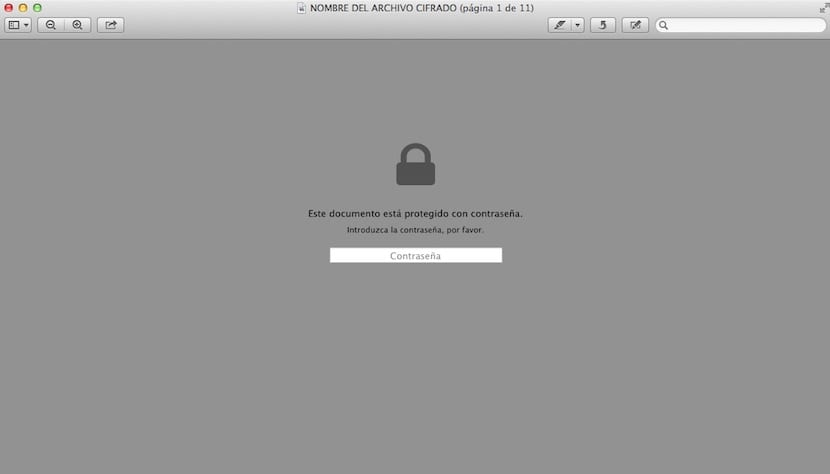У ці часи ми повинні захищати наші файли, і якщо у вас немає можливості мати ключі на комп’ютері, де ви працюєте або хочете зберегти безпеку ваших файлів PDF Ми пояснюємо, як це вирішити дуже просто і в самій OSX.
За допомогою інструменту попереднього перегляду в OSX ви зможете зашифрувати свої файли за допомогою пароля, який буде запитуватися у користувача щоразу, коли він намагається відкрити файл.
У OSX ми маємо універсальний інструмент. Є про Попередній перегляд, програма, в якій OSX за замовчуванням відкриває файли PDF. Справа в тому, що коли у вас є файл PDF і ви відкриваєте його за допомогою попереднього перегляду, ви можете годинами шукати в меню на верхній панелі опція шифрування і ти його не знайдеш. Ця опція прихована у вікні, яке з’являється, коли ми натискаємо на Зберегти як… всередині випадаючого меню Архів.
Поки що все дуже логічно і накатано. Проблема виникає, коли ви заходите в меню Файл, і ви розумієте, що немає можливості зберегти як ..., тому ви не зможете зашифрувати його відповідно до того, що ми вказали вище.
Хитрість тут. Щоб з'явилася опція Зберегти як ..., потрібно натиснути Клавіша ALT на клавіатурі, і ви побачите, що елемент Дублікат, стає Зберегти як ...

Після натискання кнопки Зберегти як ... з’явиться вікно, в якому ми зможемо змінити назву файлу, а також зашифрувати його та вибрати його остаточний формат.
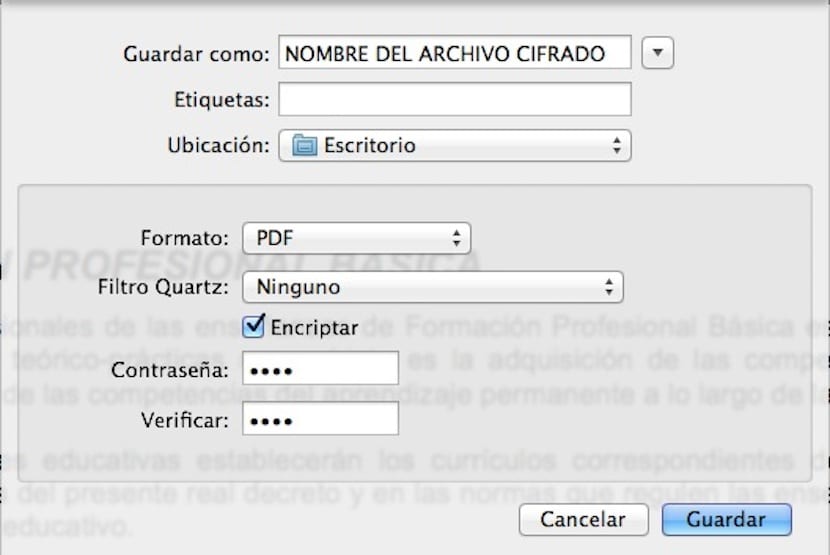

Після того, як ми зашифруємо файл, створюється його зашифрована копія, яка має піктограму із замком. З іншого боку, у нас буде оригінальний файл без шифрування. Як тільки ми відкриваємо зашифрований файл, з’являється вікно із запитом на введення пароля.